Asus P527 User Manual [hu]
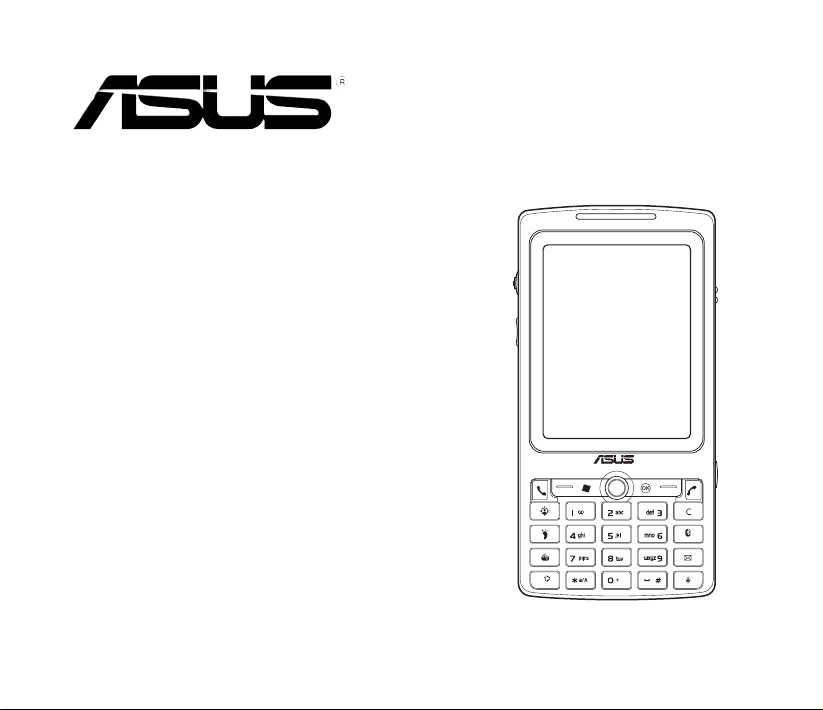
P527
Felhasználói
kézikönyv
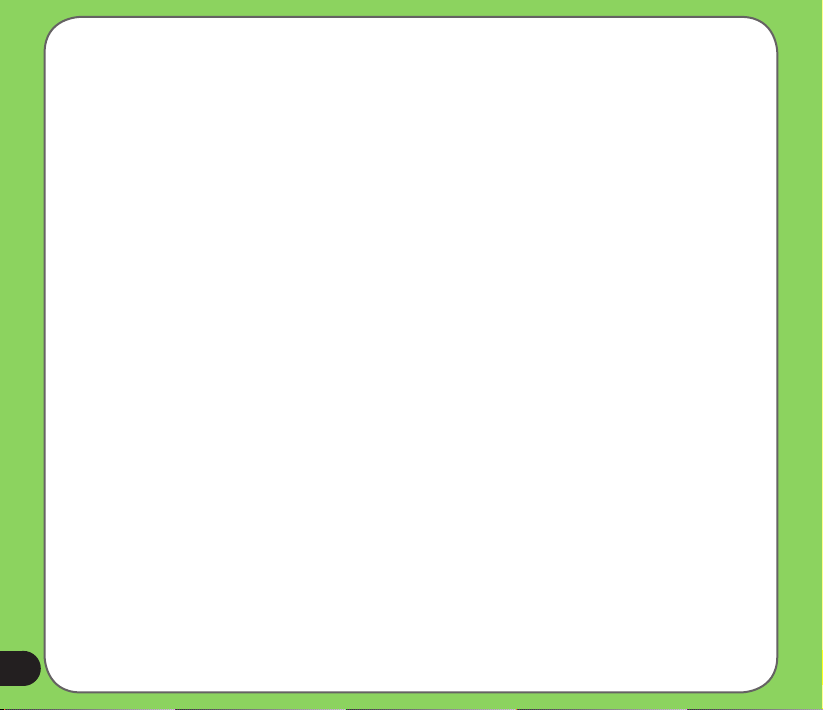
HUG3361
Első kiadás
Február 2008
Copyright © 2008 ASUSTeK COMPUTER INC, Minden jog fenntartva
Az alábbi tájékoztató, valamint a benne ismertetett szoftverek és egyéb termékek semelyike
nem másolható, terjeszthető, rögzíthető adattároló rendszereken, vagy fordítható le bármely
más nyelvre semmilyen formában és módon - kivéve a termék vásárlója által készített biztonsági
másolatokat – anélkül, hogy erről előzetesen az ASUSTeK COMPUTER INC. (ASUS) cég írásos
engedélyt ne adna.
A termékre vonatkozó garancia nem terjed ki olyan esetekre, ha 1.) a terméket megváltoztatják
vagy módosítják anélkül, hogy ezekre az ASUS írásos felhatalmazást adna, vagy 2.) a termék
sorozatszáma megsérül, illetve olvashatatlanná válik.
AZ ASUS CÉG A TÁJÉKOZTATÓT EBBEN A FORMÁBAN BIZTOSÍTJA, ANÉLKÜL, HOGY
BÁRMILYEN MÓDON, DIREKT VAGY INDIREKT FORMÁBAN GARANCIÁT VÁLLALNA A
TERMÉK EGY ADOTT CÉLBÓL VALÓ FELHASZNÁLHATÓSÁGÁRA, VALAMINT A TERMÉK
ÁRUSÍTÁSÁRA VONATKOZÓ GARANCIA ÉS EGYÉB FELTÉTELEKKEL KAPCSOLATBAN,
ILLETVE BÁRMELY EZEKEN TÚLMUTATÓ ÜGYEKBEN. AZ ASUS CÉG IGAZGATÓI,
HIVATALNOKAI, DOLGOZÓI VAGY ÜGYNÖKEI SEMMILYEN ESETBEN NEM VONHATÓAK
FELELŐSSÉGRE, HA A TERMÉK HASZNÁLATÁBÓL EREDŐEN BÁRMILYEN INDIREKT,
VÉLETLENSZERŰEN BEKÖVETKEZŐ, VAGY MÁS EGYÉB SPECIÁLIS KÁR SZÁRMAZIK
(BELEÉRTVE A FELHASZNÁLÓ MINDEN PROFIT, ÜZLETI VAGY ADATVESZTESÉGÉT,
FENNAKADÁSOKAT AZ ÜZLETMENETBEN ÉS MÁS, HASONLÓ KÁROKAT), MÉG AKKOR SEM,
HA AZ ASUS CÉG FIGYELMÉT ELŐZETESEN FELHÍVTÁK ARRA, HOGY A TERMÉK, VAGY A
HASZNÁLATI UTASÍTÁS HIBÁJÁBÓL KIFOLYÓLAG ILYEN KÁROK ELŐFORDULHATNAK.
A HASZNÁLATI UTASÍTÁSBAN KÖZÖLT ADATOK ÉS INFORMÁCIÓK CSAK TÁJÉKOZTATÓ
JELLE GŰEK, VÁLTOZÁS UKRA KÉSŐBB KÜLÖN FIGYELMEZTETÉS NÉLKÜ L SOR
KERÜLHET, EZÉRT SEMMIKÉPPEN NEM TEKINTHETŐEK AZ ASUS ÁLTAL VÉGLEGESEN
ELFOGADOTTNAK. AZ ASUS SEMMILYEN FELELŐSSÉGET VAGY KÖTELEZETTSÉGET
NEM VÁLLAL A TÁJÉKOZTATÓBA N ESETLEGE SEN ELŐFOR DULÓ HIBÁK ÉRT ÉS
PONTATLANSÁGOKÉRT, BELEÉRTVE A TÁJÉKOZTATÓBAN ISMERTETETT ÖSSZES
TERMÉKET ÉS SZOFTVERT.
A kézikönyvben megjelenő termék és vállalat nevek a vonatkozó vállalatok bejegyzett védjegyét
vagy szerzői jogait képezhetik, és szerepük kizárólag azonosításra vagy magyarázásra szolgál, a
tulajdonos javára, anélkül, hogy a tulajdonosok bármely jogát megsérteni szándékozna.
2
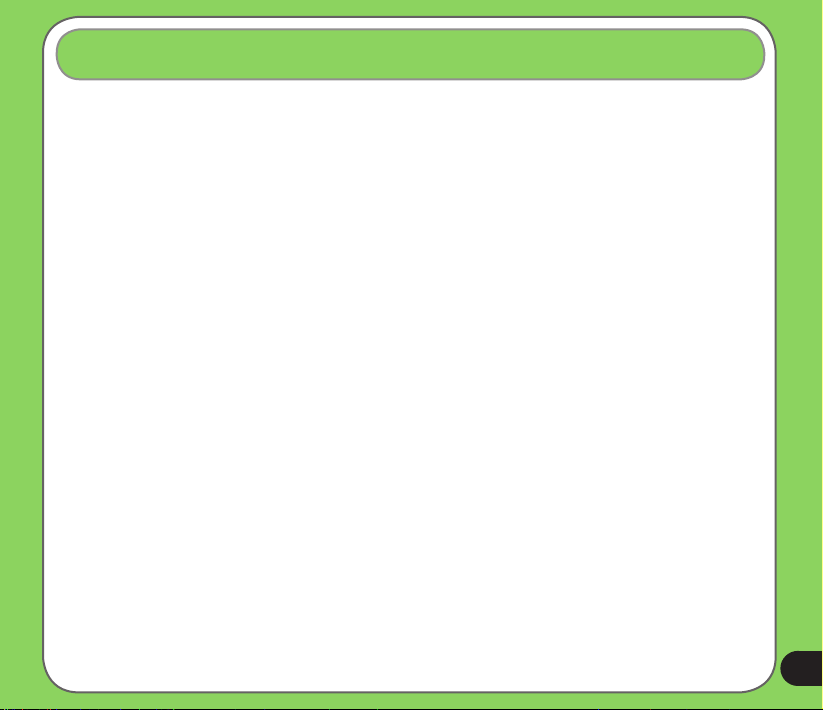
Tartalomjegyzék
P527 műszaki adatok ............................................................................. 9
Műszaki adatok .................................................................................... 10
Fejezet 1: A készülék használatba vétele
Ismerje meg P527 készülékét! ............................................................ 12
Elrendezés .................................................................................................... 12
Alkatrészek leírása ........................................................................................ 14
Az eszköz előkészítése ....................................................................... 16
SIM-kártya és akkumulátor beszerelése ....................................................... 16
Az akkumulátor feltöltése .............................................................................. 18
Bekapcsolás ......................................................................................... 19
Az eszköz bekapcsolása .............................................................................. 19
A Stylus használata ....................................................................................... 19
A P527 kalibrálása ........................................................................................ 20
Billentyűk és gombok lezárása...................................................................... 20
A Today (Mai nap) képernyő ............................................................... 21
Állapotjelzők .................................................................................................. 22
A képernyő tájolása ....................................................................................... 25
Indítás menü .................................................................................................26
ASUS Launcher .................................................................................... 27
Az ASUS Launcher használata ............................................................................ 27
3
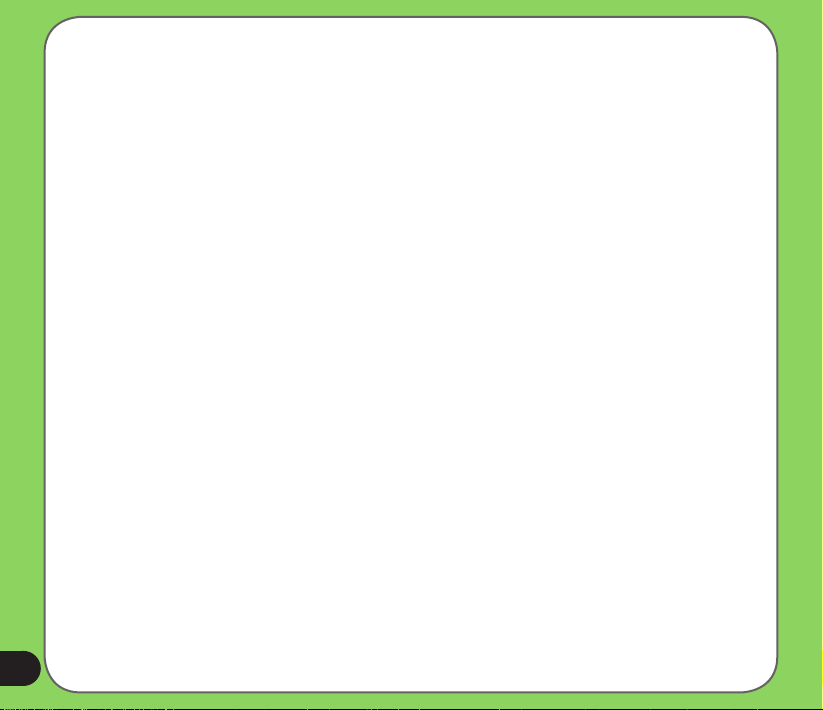
Fejezet 2: Adatbevitel
Az adatbeviteli panel használata ........................................................ 30
A Block Recognizer gyorsírás-felismerő használata ..................................... 30
A virtuális billentyűzet használata ................................................................. 31
A Letter Recognizer ( betűfelismerő ) használata ......................................... 32
A Transcriber átíró használata ...................................................................... 33
Írás és rajzolás a képernyőre .............................................................. 34
Hangfelvétel ......................................................................................... 35
Az ActiveSync™ használata ............................................................... 37
Szinkronizálás mini-USB-n keresztül ............................................................ 39
Szinkronizálás az Exchange szerverrel ............................................. 40
A szinkronizálás ütemezése .......................................................................... 42
Információ keresése ............................................................................ 43
A Súgó használata ............................................................................... 44
Fejezet 3: A telefon használata
A telefon használata ............................................................................ 47
Telefon kezelőfelület...................................................................................... 47
Hangerő beállítása ........................................................................................ 47
Hívás kezdeményezése ....................................................................... 48
Az alfanumerikus billentyûzet használata ..................................................... 48
Hívás kezdeményezése a Telefonkönyvből .................................................. 50
Hívás kezdeményezése a Híváslistáról ........................................................50
4
Gyorstárcsázás ............................................................................................. 51
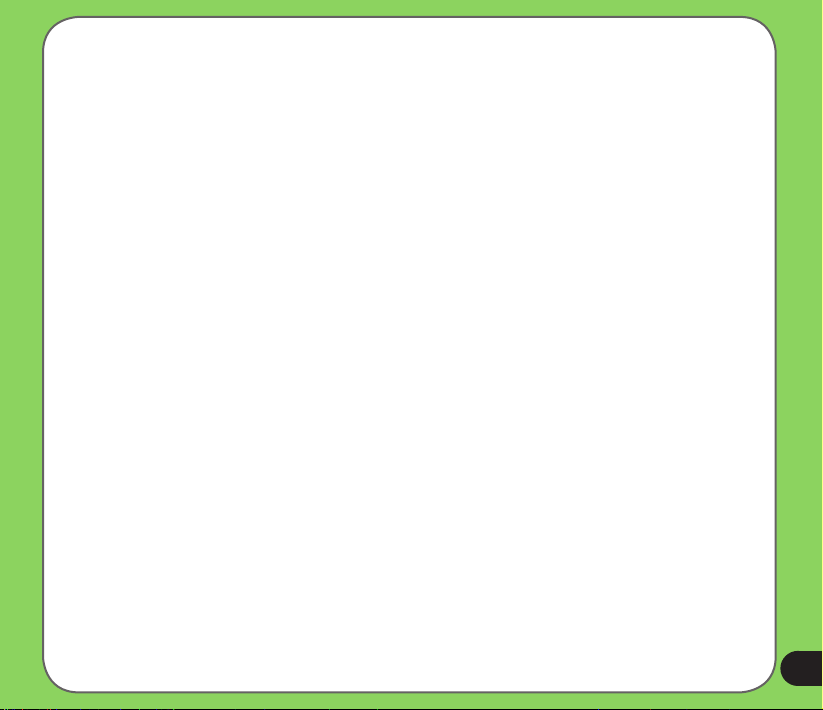
Hangvezérlés használata .............................................................................. 52
Hívás fogadása .................................................................................... 53
ASUS CallFilter .................................................................................... 54
Az ASUS CallFilter indítása...........................................................................54
Az ASUS CallFilter használata ...................................................................... 56
Fejezet 4: Vezeték nélküli funkciók
A WLAN kezelő használata ................................................................. 61
A Bluetooth® szolgáltatás használata ................................................ 62
Általános áttekintés ....................................................................................... 62
A Bluetooth-szolgáltatás engedélyezése az eszközön ................................. 62
Wi-Fi® használata ..........................................................................................66
Vezeték nélküli hálózatok kongurálása ....................................................... 67
Vezeték nélküli hálózat hozzáadása ............................................................. 68
GPRS-kapcsolat beállítása ................................................................. 70
GPRS-kapcsolat létrehozása ........................................................................ 73
A GPRS-kapcsolat megszakítása ................................................................ 74
A GPRS-eszköz használata .......................................................................... 75
Fejezet 5: GPS funkciók
GPS Jelfogó (GPS Catcher) ................................................................ 77
GPS adatok frissítése ...................................................................................77
A GPS Catcher beállítása ............................................................................. 78
Úti napló ............................................................................................... 79
5
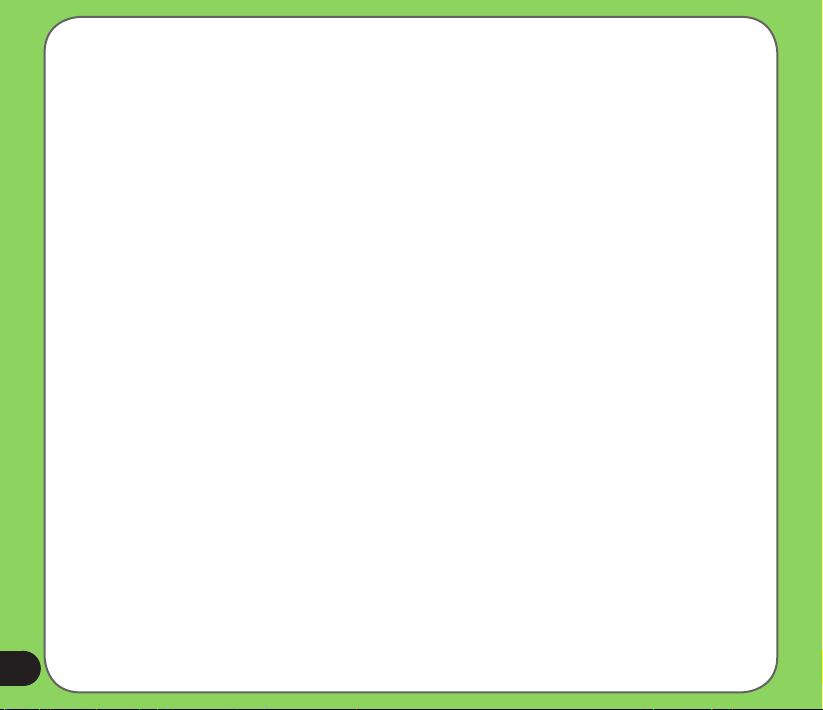
A GPS bekapcsolása ................................................................................... 79
Útvonal rögzítése .......................................................................................... 80
Útvonal exportálása ......................................................................................83
Új POI létrehozása ....................................................................................... 86
Travelog beállítás .......................................................................................... 87
Location Courier .................................................................................. 94
A Location Courier használata ...................................................................... 94
Külsõ GPS ............................................................................................ 97
Külsõ GPS eszköz beállítása ........................................................................ 97
Fejezet 6: Multimédiás szolgáltatások
A fényképezőgép használata ............................................................ 100
A kamera bekapcsolása .............................................................................. 100
Fényképezőgép üzemmód képernyő .......................................................... 102
Fényképezés ............................................................................................... 109
Videó üzemmód képernyő ...........................................................................110
Videofelvételek rögzítése .............................................................................115
Képek és videofelvételek megtekintése ...........................................116
Képek és videofelvételek megtekintése .......................................................116
Fejezet 7: Üzleti funkciók
Távoli előadó .......................................................................................118
A Távoli előadó használata ..........................................................................118
Biztonsági mentés ............................................................................. 125
6

Fájlok biztonsági mentése........................................................................... 125
Fájlok visszaállítása .................................................................................... 127
Biztonsági mentés beállítása ......................................................................129
Meeting Time Planner ........................................................................ 130
Fejezet 8: Különleges jellemzõk
NewStation ......................................................................................... 132
Új Állomás hírek olvasása .......................................................................... 132
Új kategória létrehozása ............................................................................132
Új csatorna hozzáadása ............................................................................. 133
NewStation menük ...................................................................................... 136
FM Rádió ............................................................................................. 137
FM rádió hallgatása..................................................................................... 137
Új csatorna (channel) hozzáadása ............................................................. 137
A Saját csatornalista kezelése .................................................................... 138
Az FM Beállítások kongurálása ................................................................. 139
Windows Live™ ................................................................................. 140
Feliratkozás ................................................................................................. 140
Csengőhang beállítása ...................................................................... 145
Csengőhang hozzáadása ...........................................................................145
Csengőhang módosítása ............................................................................ 146
Visszakapcsolási beállítások ............................................................ 147
Üzemmódváltó ................................................................................... 148
Gyári alapértékek visszaállítása ....................................................... 151
7
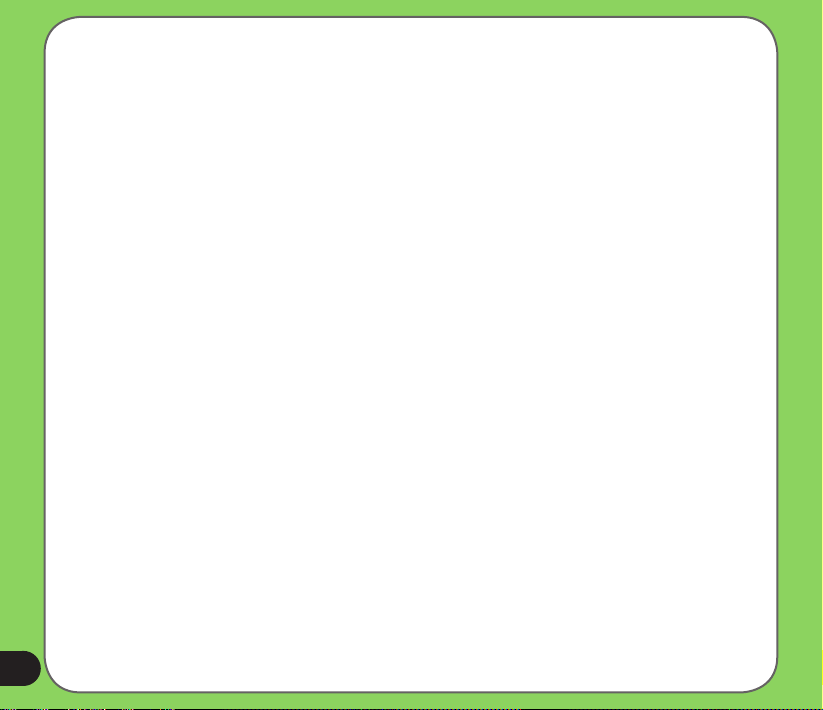
Fejezet 9: Az eszköz alegységeinek állapota
ASUS állapotjelző ikon ...................................................................... 153
USB beállítása ............................................................................................154
LCD-monitor fényereje ................................................................................ 155
Az akkumulátor ...........................................................................................155
Memória ................................................................................................... 156
Tárolókártya ................................................................................................ 156
A memóriában futó programok ................................................................... 157
Beállítások................................................................................................... 157
Függelék
Nyilatkozatok ...................................................................................... 159
RF besugárzási információ (SAR) .................................................... 163
A biztonságos üzemeltetéssel kapcsolatos információk .............. 165
Elérhetőségi adatok ........................................................................... 173
8
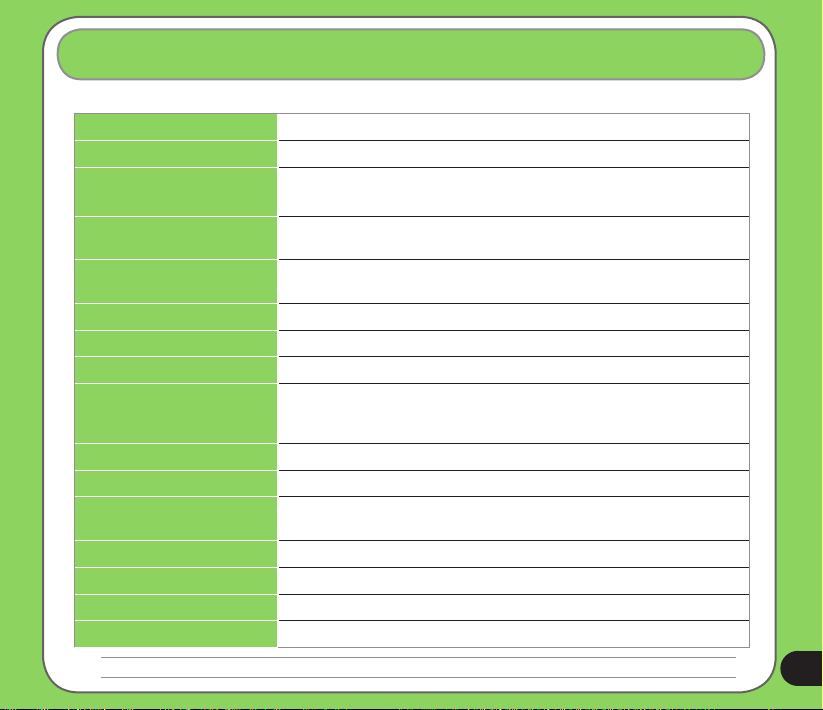
P527 műszaki adatok
Processzor
Operációs rendszer
Memória
Megjelenítés 2.6 hüvelykes, 65 536 színû, 320 x 240 képpont felbontású, TFT
Frekvenciasáv Négysávos GSM (850/900/1800/1900 MHz)
GPS
GPRS
Kamera 2.0 megapixeles rögzített fókuszú fényképezőgép
Csatlakozók
Akkumulátor-kapacitás
Bővítőnyílások
Hang 2.5 mm-es audio port
Tömeg 129g (akkumulátorral)
Méretek
Beszélgetési idő* 4 óra (*eltérő lehet a hálózati körülményektől és helyzettől függően)
Készenléti idő 150 óra (használattól és hálózattól függően)
Megjegyzés: A műszaki adatok előzetes értesítés nélkül megváltozhatnak.
TI OMAP 850
Microsoft® Windows Mobile™ 6 Professional
128 MB NAND Flash ROM
64 MB SDRAM
érintőképernyős LCD kijelző LED háttérvilágítással
Beépített GSM/GPRS/EDGE és GPS belső antennával
Beépített SiRF III lapkakészlet
Class B, Multislot class 10
Bluetooth : V2.0+EDR
USB : USB kliens 1.1
WLAN : IEEE 802.11b+g
1300 mAh lítium-ion
MicroSD kártyanyílás
Beépített mikrofon és sztereó hangszóró
113 mm (H) x 58 mm (Sz) x 15,4 mm (M)
9
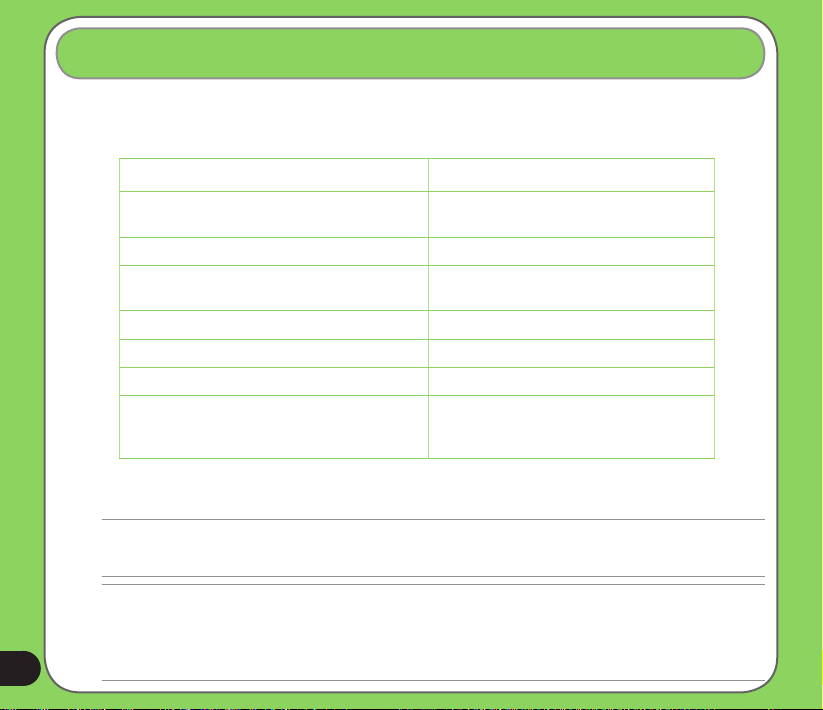
Műszaki adatok
A P527 készülék csomagjának a következő tételeket kell tartalmaznia:
P ASUS P527 készülék P Védőtok
P Akkumulátor P CD a készülék használatba
P Hálózati adapter P Használati utasítás
P Mini-USB kábel P Üzembe helyezési útmutató a
P Headset P Garanciakártya
P Stílus P microSD*
P Autós mobiltelefon-töltő* P Bónusz CD*
P Autóskészlet (PDA-tartó
és szélvédőre erősíthető
tapadókorongos állvány)*
*Opcionális, a területtől függ
Megjegyzés:
• A védőtáska csak védelmi célokra és nem a testen való hordozásra szolgáló tartozék.
• Amennyiben a tételek közül bármelyik sérült vagy hiányzik, lépjen kapcsolatba a forgalmazóval.
FIGYELEM:
• A tűzveszély kockázatának csökkentése érdekében kizárólag megfelelő akkumulátortípust használjon. A részleteket
illetően olvassa el a „SIM-kártya és akkumulátor beszerelése” című fejezetet.
• Ne kísérelje meg az akku egység szétszerelését.
• Az elhasznált akkumulátort a vonatkozó szabályok szerint kell elhelyezni. Az akkumulátor megfelelő selejtezését illetően
10
tájékozódjon a helyi hatóságoknál.
vételi utasításaival
termék használatához
P Navigációs CD és kézikönyv*

Fejezet
1
A készülék használatba vétele
• Ismerje meg P527 készülékét!
• Az eszköz előkészítése
• Bekapcsolás
• A Today (Mai nap) képernyő
11
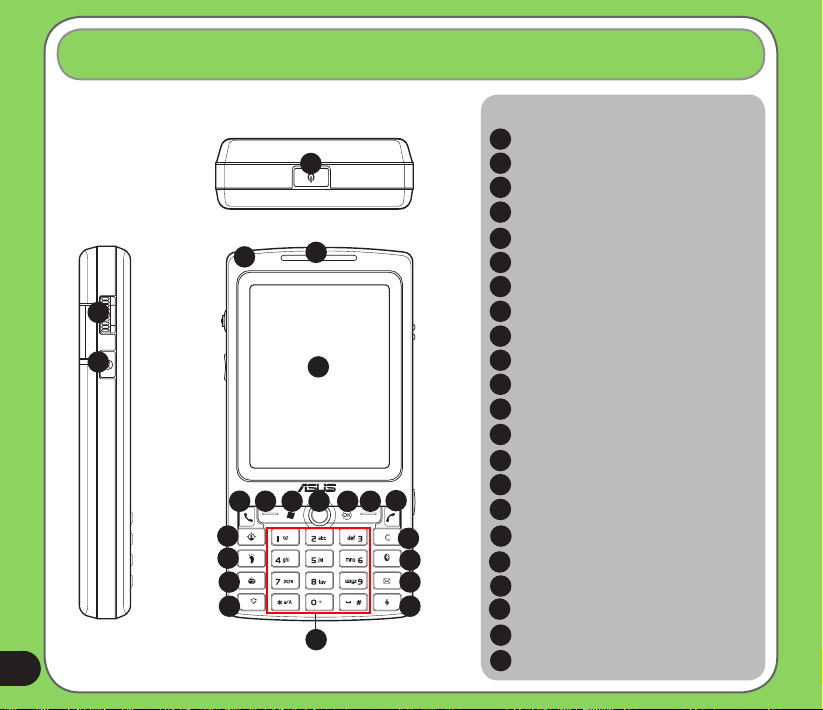
Ismerje meg P527 készülékét!
Elrendezés
Bal oldali nézet
12
Alkatrészek:
Üzemkapcsoló gomb
1
Görgetõgomb
1
Felülnézet
8 9
5
6
10
17
Elölnézet
11
12
13
15
18
20
22
4
2
3
7
14
16
19
21
2
3
I OK gomb
4
Tájékoztató LED
Fülhallgató
5
6
LCD érintőképernyő
7
Hívás gomb
8
Bal funkcióbillentyű
9
Start gomb
10
Navigációs billentyű
11
OK gomb
12
Jobb funkcióbillentyű
13
Hívás vége gomb
14
Helyi idegenvezető billentyű
15
Törlés gomb
16
Útleírás billentyű
17
Alfanumerikus billentyûzet
Bluetooth gomb
18
19
FM billentyű pad
20
Üzenetgomb
21
Üzemmód/Feladatváltó gomb
22
Hangvezérlés/Felvétel gomb
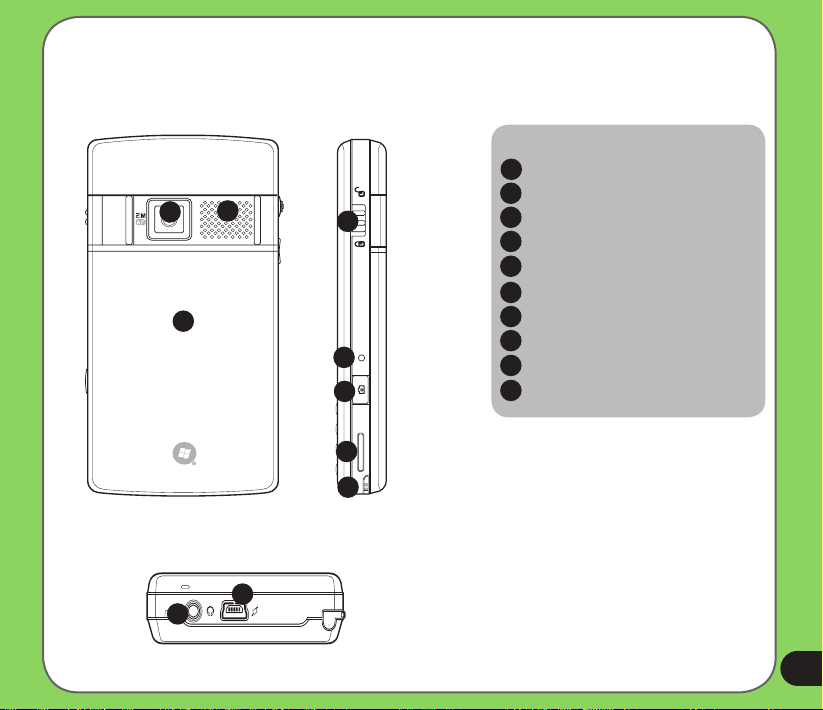
MicroSD Reset
23
25
Hátulnézet
24
26
27
28
29
30
Jobb oldali nézet
Alkatrészek:
Fényképezőgép objektív
23
Sztereó hangszóró
24
25
Akkumulátortartó rekesz
26
Hold gomb
27
Reset gomb
28
Fényképezőgép gomb
29
MicroSD kártyanyílás
30
Stílus
31
Fülhallgató port
32
Mini USB-csatlakozó
31
32
Alulnézet
13
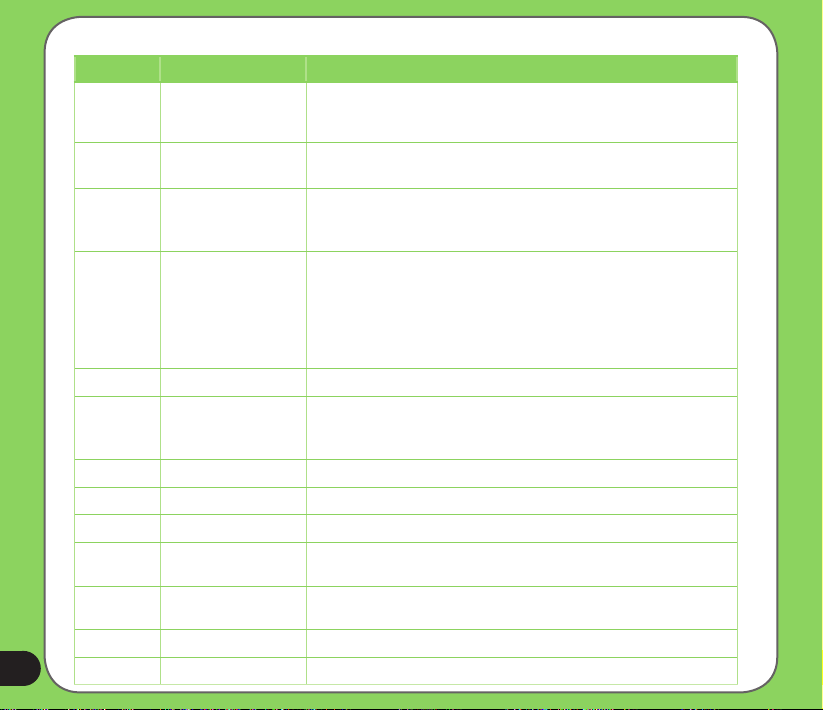
14
Alkatrészek leírása
Sorszám Tétel Leírás
1 Üzemkapcsoló gomb
2 Görgetõgomb Ez a háromirányú görgetõgomb lehetõvé teszi a menük egyszerû
3 OK gomb
4 Tájékoztató LED Ez a többszínű LED a következőkről tájékoztat:
5 Fülhallgató
6 LCD érintőképernyő Ez a 2.6 hüvelykes, 65 536 színű, 240 x 320 képpont felbontású,
7 Hívás gomb Nyomja meg bejövő hívás fogadásához, illetve hívás kezdeményezéséhez.
8 Bal funkcióbillentyű
9 Start gomb Nyomja meg a Start menü megnyitásához.
10 Navigációs billentyű
11 OK gomb
12 Jobb funkcióbillentyű
13 Hívás vége gomb
Nyomja meg egyszer a készülék felfüggesztéséhez, illetve az “alvó”
állapotból történő visszakapcsolásához. Nyomja meg a gombot és tartsa
lenyomva a készülék be-, illetve kikapcsolásához.
navigálását stílus használata nélkül.
Nyomja meg egy parancs megerősítéséhez, illetve futó alkalmazás
bezárásához/ kilépéshez.
Nyomja meg és tartsa lenyomva a hangerő beállításához.
• Zöld – a telefon teljesen fel van töltve.
• Villogó zöld – hálózat érzékelve.
• Vörös – a telefon töltés alatt van.
• Villogó vörös – értesítés eseményről.
• Villogó kék - Bluetooth® vagy GPS bekapcsolva.
Lehetővé teszi a bejövő, illetve kimenő hívások meghallgatását.
transzreektív TFT érintőképernyős LCD lehetőve teszi, hogy a stílussal
ráírjon, rárajzoljon vagy menütételeket válasszon ki rajta.
A gomb fölött megjelenő parancs végrehajtására szolgál.
Ez az ötirányú navigációs billentyű lehetővé teszi a menükön át történő
navigálást. Nyomja meg a parancs megerősítéséhez.
Nyomja meg egy parancs megerősítéséhez, illetve futó alkalmazás
bezárásához/ kilépéshez.
A gomb fölött megjelenő parancs végrehajtására szolgál.
Nyomja meg a hívás befejezéséhez.
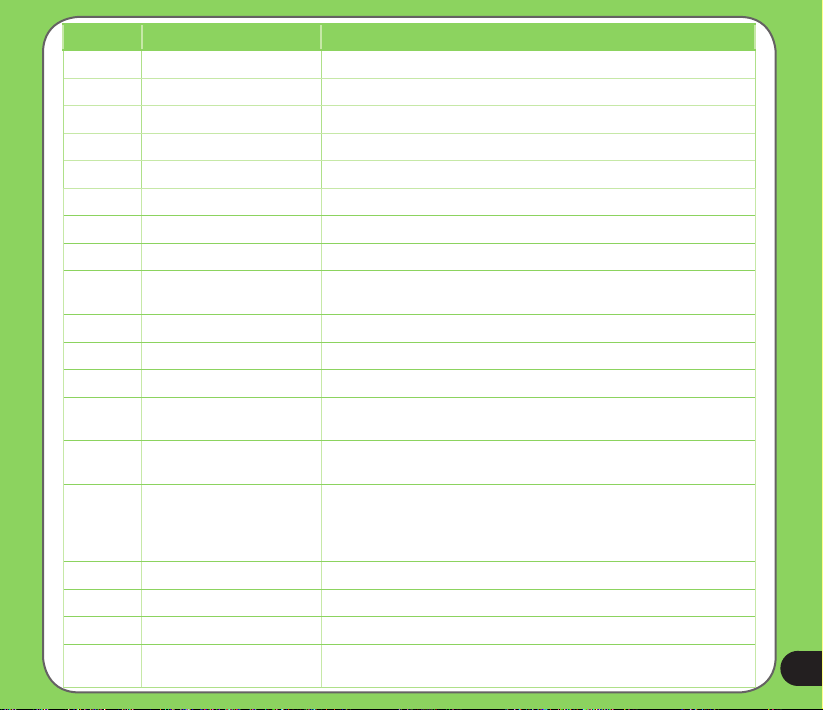
Sorszám Tétel Leírás
14 Helyi idegenvezető billentyű Nyomja le hosszan a Helyzet híradó billentyű elindításához.
Törlés gomb
15
Nyomja meg a bevitt karakter balra történő törléséhez.
16 Útleírás billentyű Nyomja meg az Útleírás (Travelog) alkalmazás elindításához.
Alfanumerikus billentyûzet Szöveg és számok bevitelét teszi lehetõvé.
17
18 Bluetooth gomb Lehetővé teszi a Bluetooth alkalmazás engedélyezését vagy letiltását.
19 FM billentyű pad Nyomja meg az FM rádió alkalmazás elindításához.
20 Üzenetgomb Nyomja meg az Üzenetek ellenőrzéséhez.
Üzemmód/Feladatváltó gomb
21
Hangvezérlés/Felvétel gomb Nyomja meg a Voice Commander alkalmazás indításához.
22
Fényképezőgép objektív 2 megapixeles x fókuszú objektív fényképezéshez
23
Sztereó hangszóró Lehetővé teszi a hangfájlok és a bejövő hívások meghallgatását.
24
Akkumulátortartó rekesz Az eszközt energiával ellátó akkumulátort tárolja.
25
Billentyű zárgomb Csúsztassa el az összes gomb, valamint az LCD-érintőképernyő
26
27 Reset gomb
Fényképezőgép gomb Nyomja meg és tartsa lenyomva három másodpercig a fényképezõgép
28
MicroSD kártyanyílás
29
Stílus A Stylussal lehet írni, rajzolni vagy menütételeket kiválasztani az érintõképernyõn.
30
Headset nyílás A kiegészítő headsetet lehet ide csatlakoztatni.
31
Mini USB-csatlakozó Ezt a csatlakozót adatok szinkronizálására és az akkumulátor töltésére
32
Lehetővé teszi az alkalmazások kapcsolását.
Nyomja meg és tartsa lenyomva a hangrögzítõ alkalmazás indításához.
engedélyezéséhez, illetve letiltásához.
A stílussal nyomja meg az Reset gombot az eszköz ún. “lágy”
alaphelyzetbe állításához.
bekapcsolásához. Fényképezõgép üzemmódban nyomja meg a kép
elkészítéséhez. Videó üzemmódban nyomja meg a videofelvétel
indításához, majd ismét a leállításához.
Micro-SD memóriakártyát lehet itt behelyezni.
lehet használni.
15
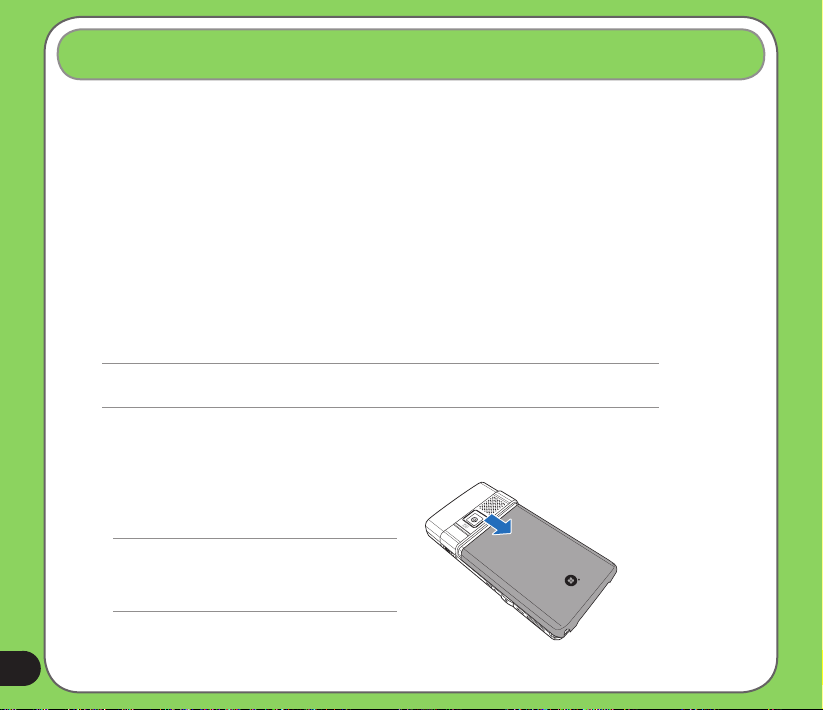
Az eszköz előkészítése
SIM-kártya és akkumulátor beszerelése
Mielőtt telefonhívást kezdeményezhetne a P527 készülékkel, be kell szerelnie a SIM (Subscriber
Identity Module) kártyát. A SIM-kártya tartalmazza az Ön telefonszámát, előzetői adatait,
telefonkönyvét és a telefon által használható, további memóriát.
A P527 készülékhez újratölthető lítium-ion akkumulátort mellékeltünk.
Az új akkumulátorok részben ki vannak sütve, ezért használat előtt fel kell őket tölteni. Általában
nem érik el névleges kapacitásukat, amíg legalább négy (4) alkalommal fel nem töltik és ki nem
sütik őket. Tanácsos az új akkumulátort egész éjjel tölteni annak ellenére, hogy néhány óra
elteltével teljes feltöltöttséget jeleznek. Előfordulhat, hogy a feltöltés az első töltés alkalmával
megszakad, és szükség lehet az akkumulátor eltávolítására körülbelül tizenöt (15) percre, majd
visszahelyezni és újra elkezdeni feltöltését.
FIGYELEM!
Kizárólag az ASUS által jóváhagyott akkumulátort használjon.
SIM-kártya és akkumulátor beszerelése:
1. Vegye le az akkumulátortartó rekesz
fedelét.
Megjegyzés:
Bekapcsolt állapotban az akkumulátor fedél
eltávolításakor a készülék autómatikusan
kikapcsol, ezért adatvesztés előfordulhat.
16
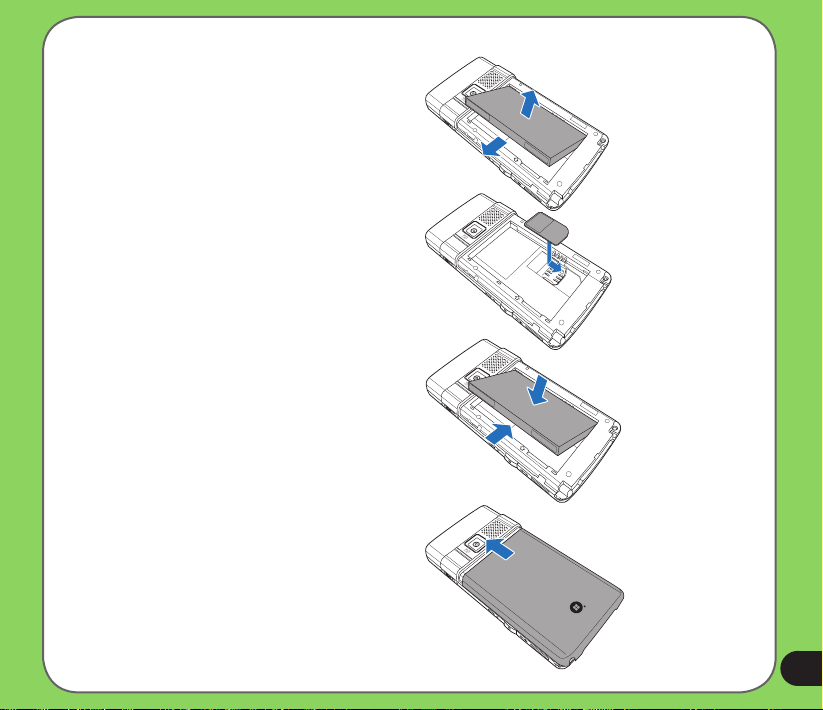
2. Távolítsa el az akkumulátort.
3. Helyezze be a SIM kártyát az arany
érintkezőkkel lefelé nézve és a
bevágással rendelkező sarkát a nyílás
jobb felső sarka felé irányítva az ábra
szerint.
4. Helyezze vissza az akkumulátort
a rekeszébe úgy, hogy vörösréz
érintkezői illeszkedjenek az eszköz
érintkezőihez.
5. Helyezze vissza az akkumulátorrekesz
17
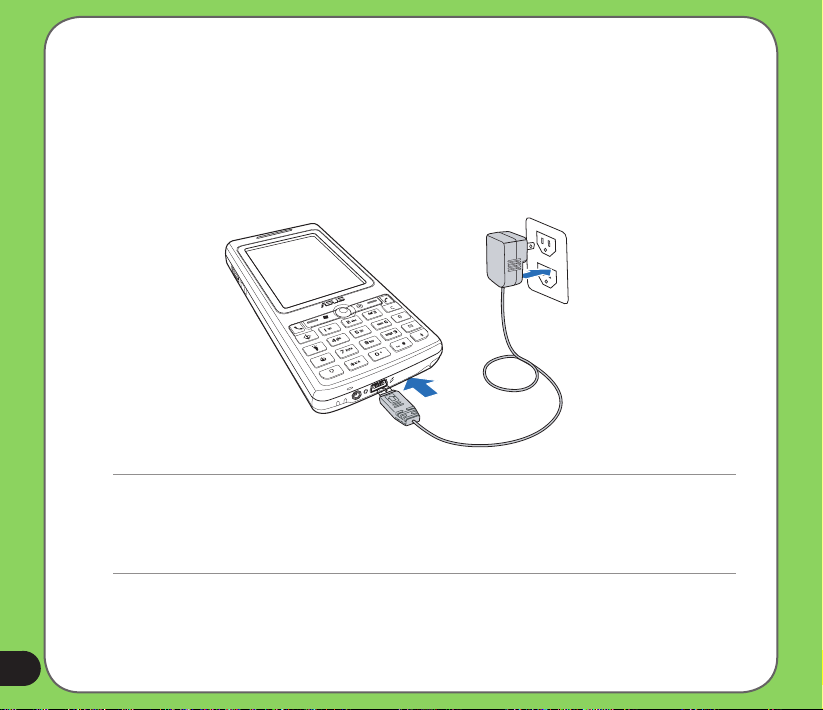
Az akkumulátor feltöltése
A mellékelt akkumulátorcsomagot részlegesen feltöltve szállítják. Az akkumulátort legalább négy
(4) órán keresztül töltse, mielőtt használatba venné.
Az akkumulátor feltöltése:
1. Csatlakoztassa a hálózati adapter dugóját az eszköz alján lévő mini-USB csatlakozóhoz.
2. Csatlakoztassa a hálózati adapter dugóját egy földelt konnektorhoz vagy hosszabbítóhoz.
Megjegyzés:
• A tájékoztató LED vörös színűre vált és megjelenik az akkumulátortöltés ikon az állapotsávon, ami jelzi, hogy az
akkumulátor töltés alatt van.
• Amennyiben az akkumulátor teljesen lemerül, legalább húsz percig töltenie kell, mielőtt ismét bekapcsolhatja a
készüléket.
18
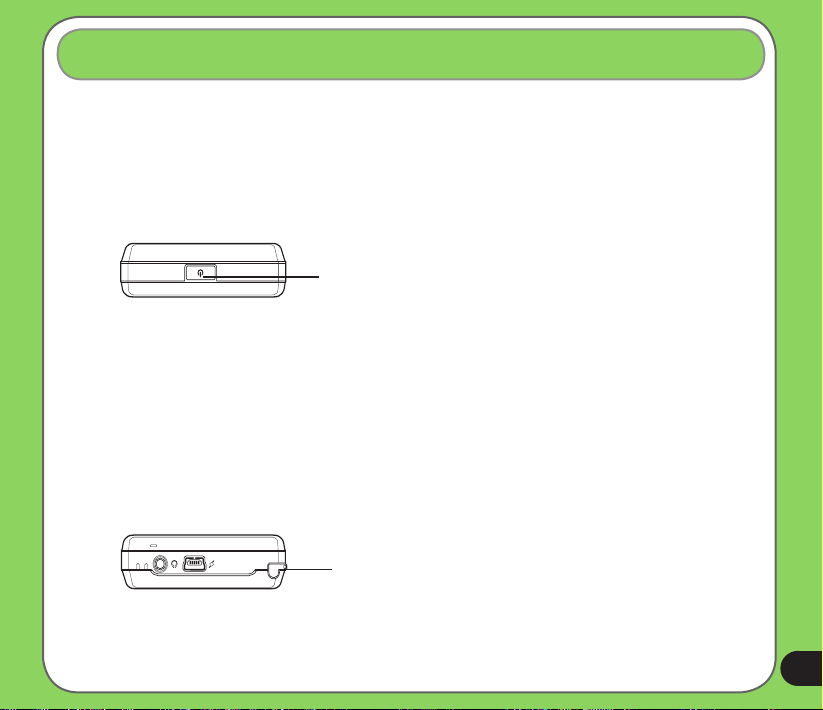
Bekapcsolás
Az eszköz bekapcsolása
Győződjön meg arról, hogy a P527 készülék akkumulátora teljesen fel van töltve, mielőtt a
készüléket használatba veszi.
A készülék bekapcsolása:
1. Nyomja meg, és tartsa lenyomva az üzemkapcsolót.
Üzemkapcsoló gomb
2. Kövesse a képernyőn megjelenő utasításokat a képernyő és a helyi időzóna beállításához.
A Stylus használata
A Stylus egy golyóstollszerû eszköz, amely a P527 készülék jobb alsó sarkában van
elhelyezve.
• A stílussal lehet írni, rajzolni, menütételeket kiválasztani, illetve elhúzni az
érintőképernyőn.
• Egy tétel kiválasztásához egyszer kell megérintenie a tételt.
• A menü megjelenítéséhez a tételt meg kell érinteni és rajta tartani a stílust.
Stílus
19

A P527 kalibrálása
Az eszköz kalibrálásával biztosíthatja, hogy a képernyőn megérintett tétel aktiválásra kerüljön. Ez a
képernyő különböző koordináta-pontjaiban megjelenő célpontok közepének megérintésével jár.
A képernyő kalibrálása:
1. Érintse meg az Indítás > Beállítások
> Rendszer fület, majd a Képernyő
ikont.
2. A Általános fülön érintse meg az
Képernyő igazítása tételt és kövesse
a megjelenő kalibrációs képernyő
utasításait.
Billentyűk és gombok lezárása
A billentyűk és gombok lezárásával elkerülheti a telefonszámok véletlen tárcsázását, illetve
alkalmazások futtatását. Billentyűk és gombok lezárása:
1. Keresse meg az Hold gombot az
eszköz jobb oldalán.
2. Csúsztassa lefelé az Hold gombot a
lezárásához.
3. A kioldásához csúsztassa felfelé az
Hold gombot.
Hold gomb
20
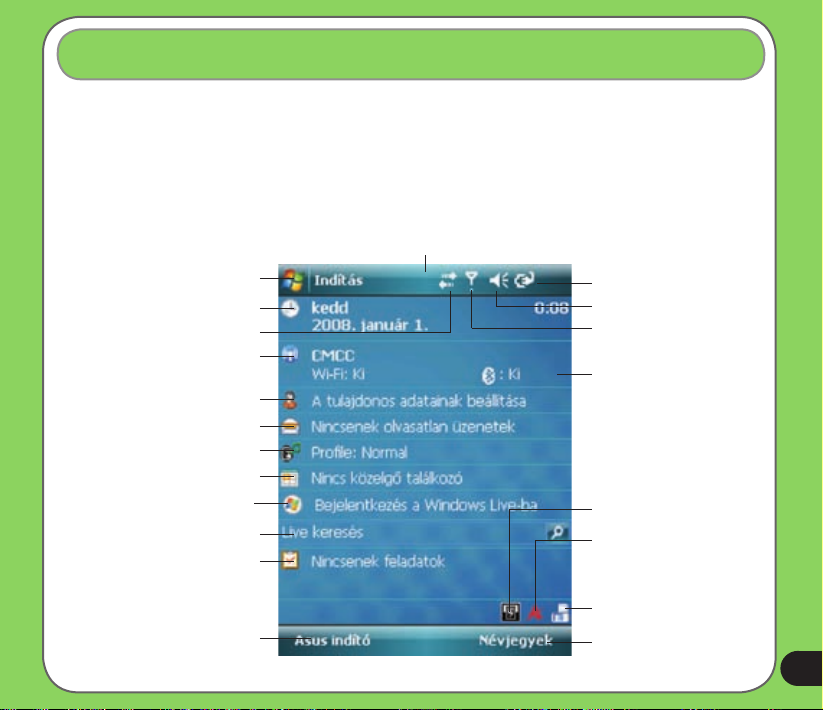
A Today (Mai nap) képernyő
A Today (Mai nap) képernyő hasznos információkat jelenít meg. A Today (Mai nap) képernyőt beállíthatja,
hogy megjelenítse az Ön számára fontos információkat.
• A Today (Mai nap) képernyő megnyitásához érintse meg az Indítás > Mai nap menütételt.
• A Today (Mai nap) képernyő személyre szabásához érintse meg az Indítás > Beállítások >
Személyes fül > Mai nap menütételét.
Az alábbiakban olvashatja a Mai nap képernyőn található általános információk leírását:
Érintse meg az Indítás menü
Érintse meg a dátum, idő és ébresztőóra
Érintse meg a kapcsolatok
állapotának megtekintéséhez
Megjeleníti az aktuális szolgáltatót és a
Érintse meg a felhasználó adatainak
Érintse meg az üzenetek mappa
Érintse meg a feladatok beállításához
Érintse meg a prolok beállításához
Érintse meg a következőket: a
Windows Live-ba való belépéshez
Érintse meg a Live Search használatához.
Érintse meg a feladatok beállításához
Érintse meg az ASUS Launcher
megnyitásához
beállításához.
kapcsolat állapotát.
beállításához
megnyitásához
indításához
Állapotsor
Az akkumulátor töltöttségét jelzi
Érintse meg a hangerő
beállításához
A térerőt jelzi
(Az ikon nem mutat SIM kártyát, amikor nincs
installált SIM kártya.)
Kijelzi a Bluetooth® /WiFi
kapcsolati állapotot
Érintse meg a Call Filter
beállításához
Éri nt se m eg a k öv et kez ők
áll apotána k megjelen ítéséhe z:
es zköz táro lóe gysé ge , U SB
beáll ítás, LCD fé nyerő , akk u,
me mó ria és MicroSD állapot
(MicroSDstatus).
Érintse meg a képernyő
tájolásának módosításához
Érintse meg a Contacts list
(Névjegyek) megnyitásához
21
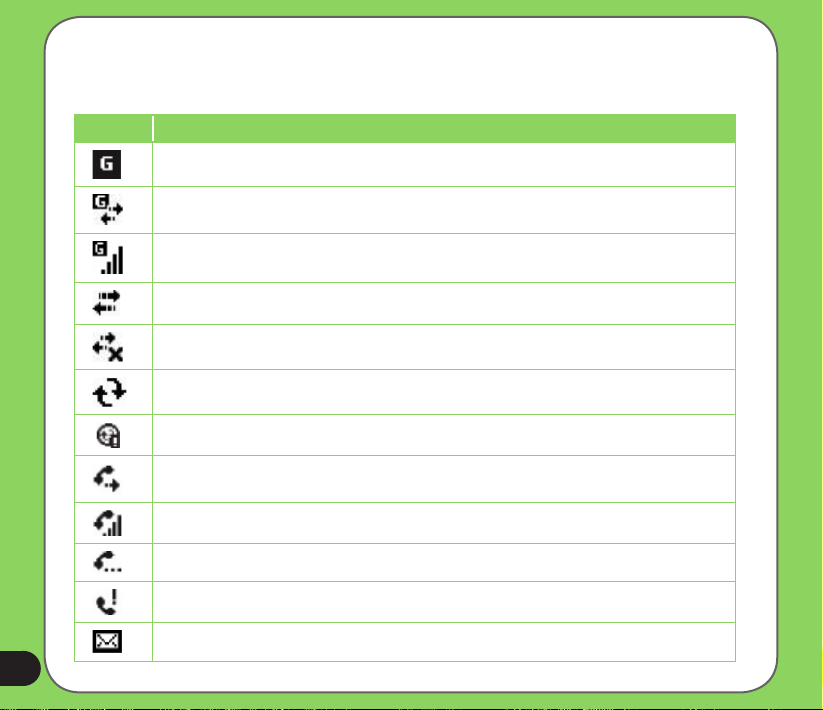
Állapotjelzők
Tekintse meg az alábbi táblázatot a Today (Mai nap) képernyő állapotjelző ikonjainak leírásához.
Ikon Leírás
General Packet Radio Services (GPRS) elérhető.
Csatlakozás GPRS-en keresztül.
Csatlakoztatva GPRS-en keresztül.
Csatlakozás ActiveSync-ken keresztül.
Az ActiveSync kapcsolat nem aktív.
ActiveSync szinkronizálás folyamatban.
22
Szinkronizálási hiba!
Hívás továbbítva.
Hívás folyamatban.
Hívás tartva.
Nem fogadott hívás.
Új Short Messaging Service (SMS) üzenet.
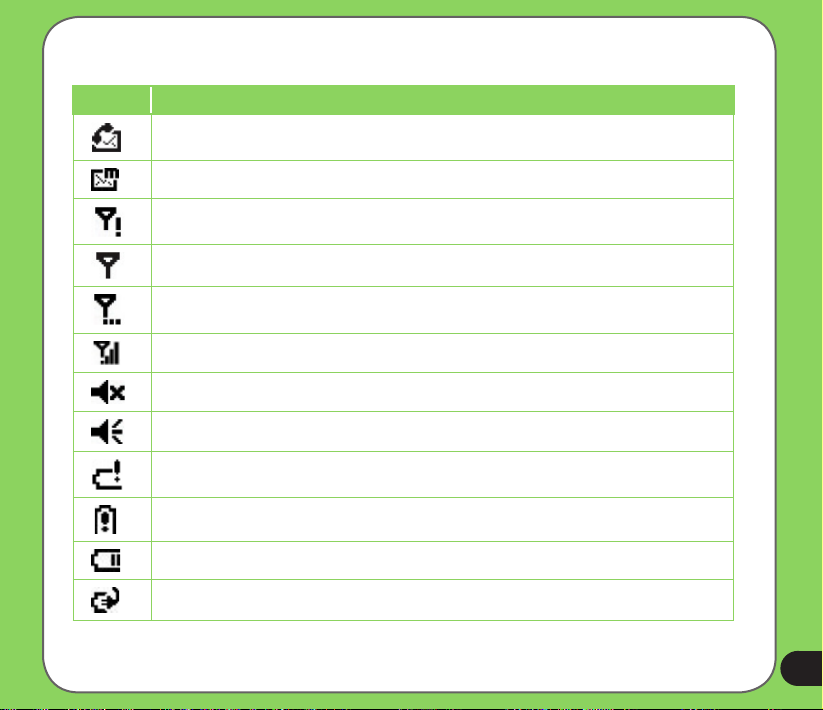
Ikon Leírás
Új hangüzenet.
Új Multimedia Messaging Service (MMS) üzenet.
Nincs mobiltelefon-szolgáltatás.
Nincs térerő.
Mobiltelefon-szolgáltatás keresése.
A térerőt mutatja.
Hang kikapcsolva.
Hang bekapcsolva.
Alacsony akkumulátor-töltésszint.
Akkumlátor lemerül.
Az akkumulátor részlegesen feltöltve.
Az akkumulátor töltés alatt.
23
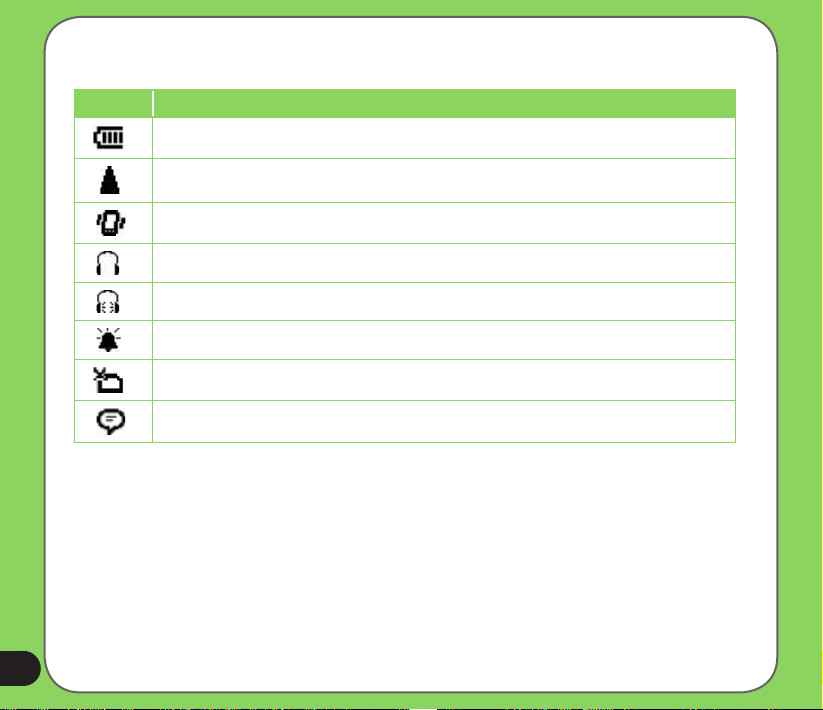
Ikon Leírás
Az akkumulátor teljesen feltöltve.
24
Barangolás (Roaming) Ez az ikon csak akkor látható, ha nemzetközi barangolás
szolgáltatással rendelkezik.
Vibrációs jelzés vagy értekezlet üzemmód bekapcsolva.
Bluetooth-headset csatlakoztatva.
Bluetooth-headset csatlakoztatva hangosítással.
Akkor jelenik meg, ha beállította az ébresztőórát.
Nincs behelyezve SIM kártya.
Értesítés kijelző. Érintse meg az értesítés megtekintéséhez.
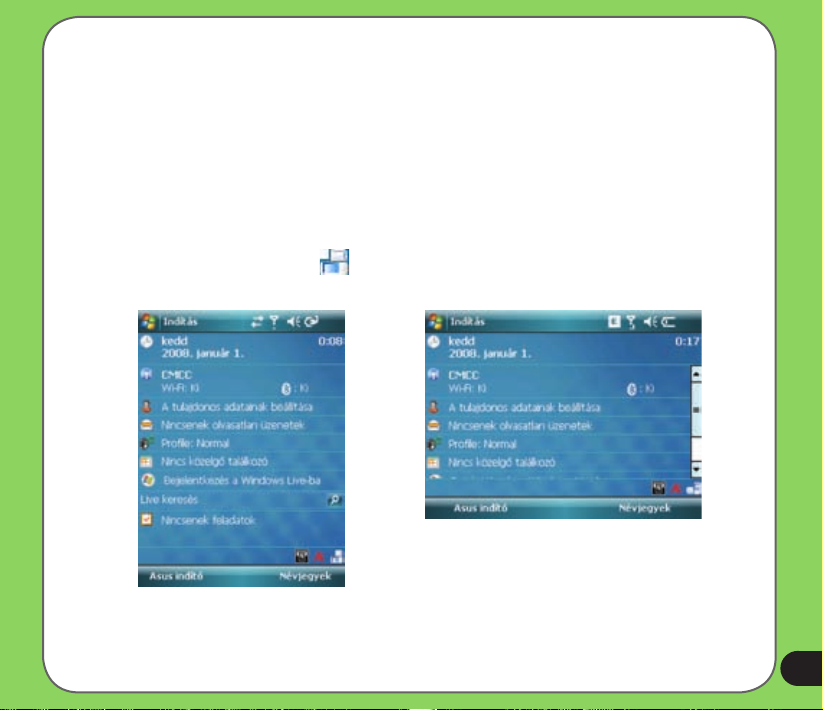
A képernyő tájolása
A képernyőt két különböző irányba állíthatja.
1. Álló
2. Fekvő
Állítsa Portrait (Álló) üzemmódba a jobb áttekinthetőség, vagy bizonyos alkalmazások jobb futása
érdekében az eszközön. Állítsa Landscape (Fekvő) tájolásra, ha fényképeket, videofelvételt vagy
nagyobb szöveges fájlokat tekint meg.
A képernyő tájolásánal beállításához érintse meg az Indítás > Beállítások > Rendszer fül >
Képernyő menütételét, majd jelölje ki a kívánt tájolást.
A Today (Mai nap) képernyõn lévõ ikon megérintésével is módosíthatja a tájolást.
Fekvő
Portrait (Álló) üzemmód
25
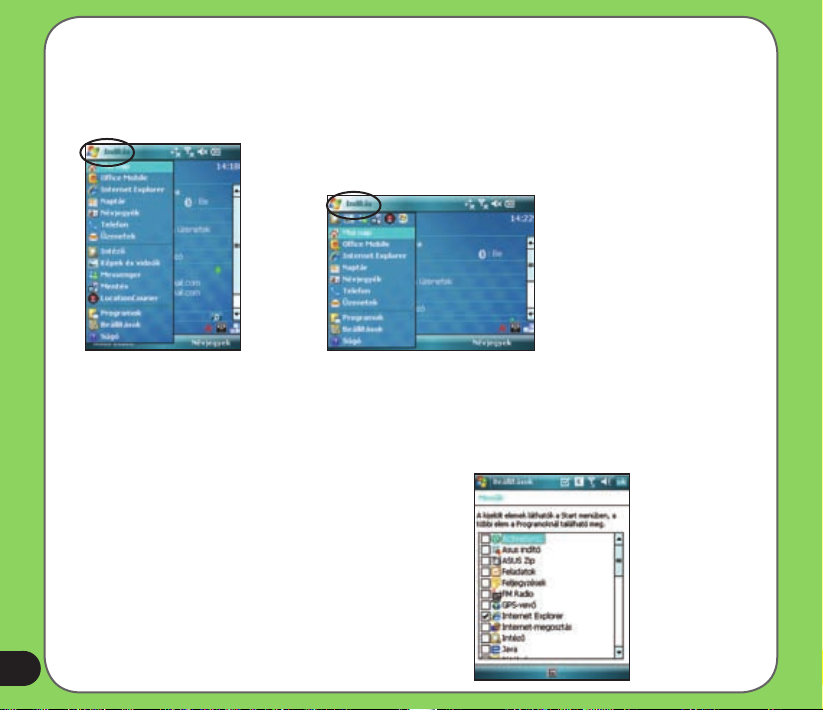
Indítás menü
Az Indítás menü különböző, gyakran használt programokat és alkalmazásokat tartalmaz.
Érintse meg az Indítás gombot az Indítás menü tételeinek megtekintéséhez:
26
Portré üzemmód
Az Indítás menüben megjelenő tételeket személyre is
szabhatja.
1. Érintse meg az Indítás > Beállítások >
Személyes fület, majd a Menük tételt.
2. Jelölje meg azon tételek jelölőnégyzeteit,
amelyeket meg kíván jeleníteni az Indítás
menüben. Legfeljebb hét (7) tételt választhat ki.
Tájkép üzemmód
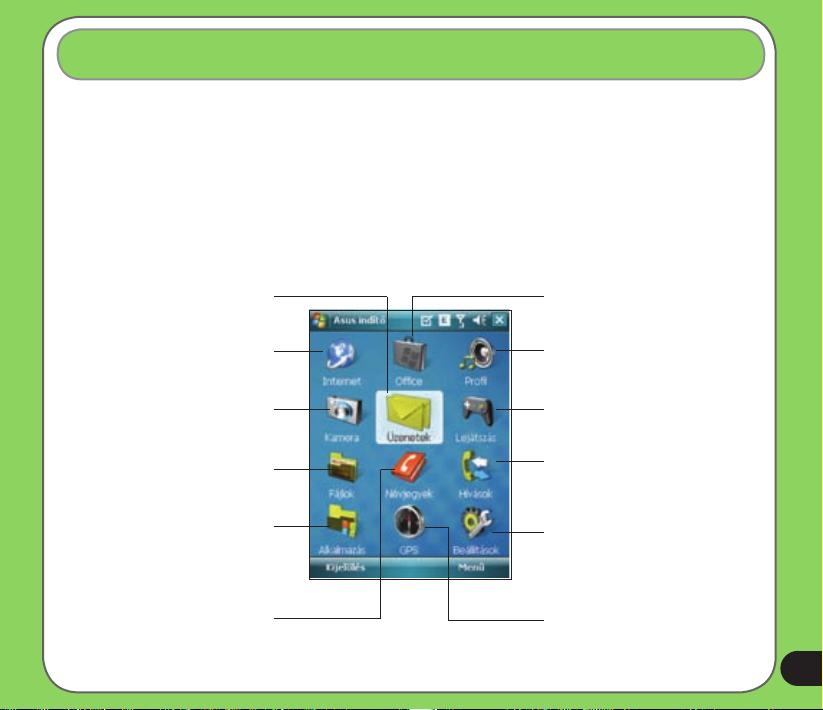
ASUS Launcher
Az ASUS Launcher alkalmazással gyorsan és egyszerűen indíthat el alkalmazásokat, végezhet
el faladatokaz és módoíthat eszkzbeállításokat.
A programot a Indítás > Programok > ASUS Launcher elemek, illetve a Mai nap képernyõ
bal alsó sarkában lévõ ASUS Launcher megérintésévei indíthatja.
Az ASUS Launcher használata
Érintse meg üzenetkezelő eszközök
eléréséhez, amelyek lehetővé teszik
az e-mailek, MMS vagy szöveges
Érintse meg az Internet Explorer,
Messenger és Windows Live
Érintse meg a következőket: a kamera
Érintse meg a File Explorer alkalmazás
indításához, hogy képeket és videókat
tekintsen meg, illetve fájlokat keressen.
Érintse meg az alkalmazások indításához.
Érintse meg a Contacts list (Névjegyek)
írását/olvasását.
elindításához.
elindításához.
megnyitásához.
Érintse meg az MS Ofce megnyitásához,
feladatok felsorolásához, találkozók
előjegyzéséhez, illetve emlékeztetők
lejegyzéséhez
Érintse meg az eszközprol
módosításához. Az eszköz
hangbeállításait is módosíthatja.
Érintse meg játékok indításához és az
alkalmazások menü megnyitásához.
Érintse meg a híváslista
megjelenítéséhez. Ebben a részben hívást
is kezdeményezhet, üzenetet küldhet,
híváslistát törölhet, illetve ellenőrizhet
vagy nullázhatja a hívásidő-számlálót.
Érintse meg azon almenük eléréséhez,
amelyekkel módosíthatja az Audió,
Személyes, Rendszer és Kapcsolatok
elem beállításait. Az opció segítségével
megjelenítheti az eszköz információit,
illetve visszaállíthatja az alapértelmezett
beállításokat.
Érintse meg a következőket: a GPS-hez
tartozó alkalmazások megjelenítéséhez.
27
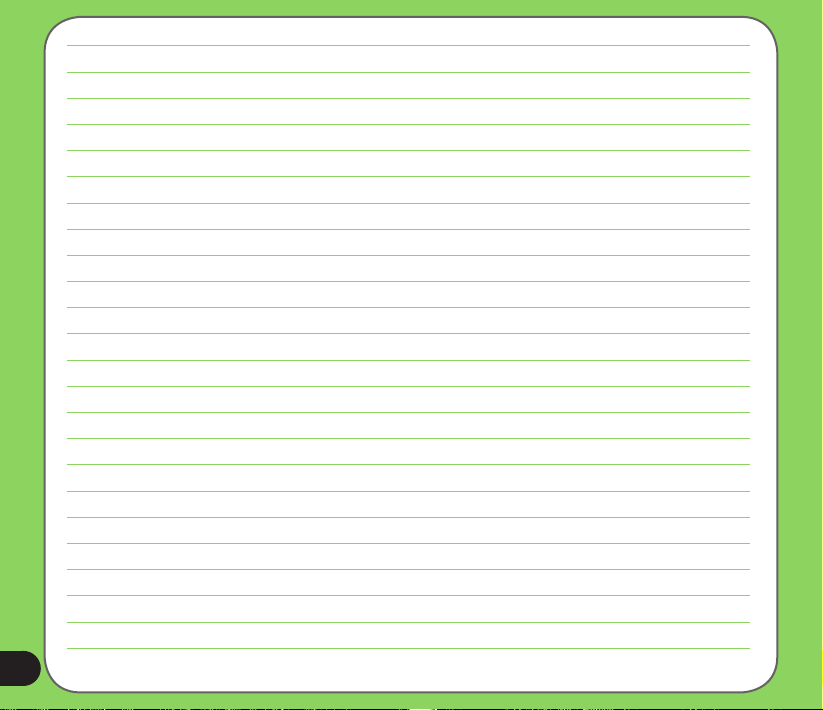
28

Fejezet
Adatbevitel
• Az adatbeviteli panel használata
• Írás és rajzolás a képernyőre
• Hangfelvétel
• Az ActiveSync™ használata
• Szinkronizálás az Exchange szerverrel
• Információ keresése
• Segítség
2
29
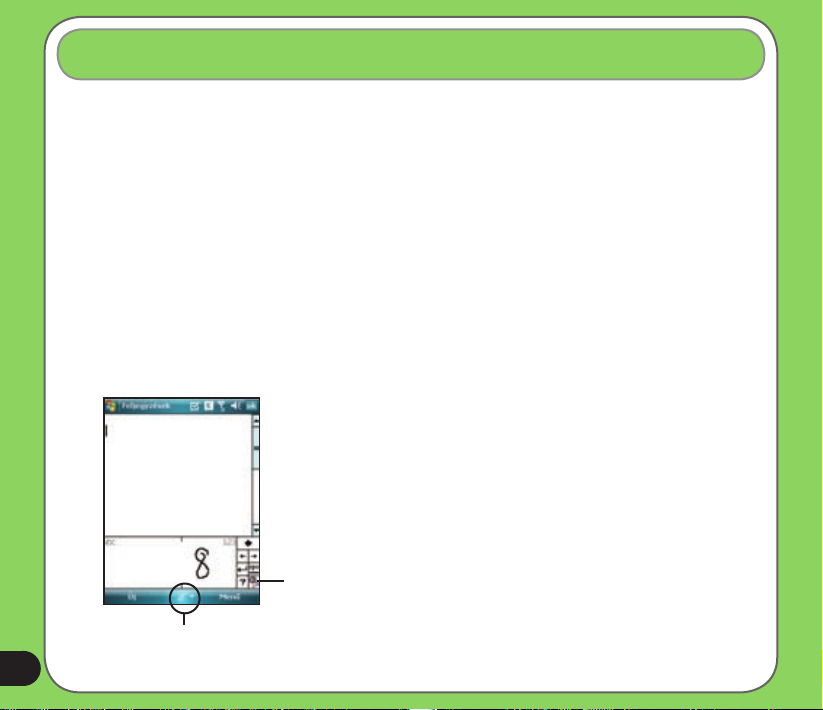
Az adatbeviteli panel használata
Ha olyan alkalmazást nyit meg vagy mezőt jelöl ki, amely szöveg, szimbólumok vagy
számjegyek bevitelét igényli, megjelenik az Input Panel (Adatbeviteli panel) ikonja a
menüsávon Az Input Panel (Adatbeviteli panel) lehetővé teszi az eszközön elérhető, különféle
adatbeviteli módok kiválasztását, beleértve a következőket is: Block Recognizer (Gyorsírásfelismerő), billentyűzet, Letter Recognizer (Betűfelismerő), és Transcriber (Átíró).
A Block Recognizer gyorsírás-felismerő használata
A Block Recognizer lehetővé teszi, hogy egyetlen vonással betűket, számokat, szimbólumokat
vagy írásjeleket vigyen be a gépbe, amelyek az gépírássá konvertál.
A Block Recognizer használata:
1. Amikor egy alkalmazásban van, érintse meg az Adatbeviteli panel nyilat, majd a Block
Recognizer tételt.
2. Írjon betűket, számokat, szimbólumokat vagy írásjeleket az íráshoz kijelölt területre.
• Írjon betűket a doboz abc jelű (bal oldali) területére.
• Írjon számokat a doboz 1 jelű (jobb oldali) területére.
• Érintse meg a speciális írásjelek gombot szimbólumok,
írásjelek vagy egyéb speciális karakterek beviteléhez.
• Érintse meg a Súgó “?” gombot segítségért a karakterek
beírását illetően.
Érintse meg a speciális
karakterekhez
Adatbeviteli panel
30
